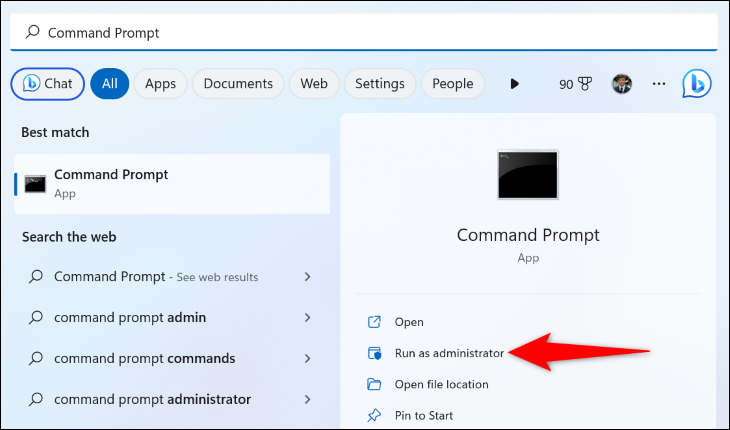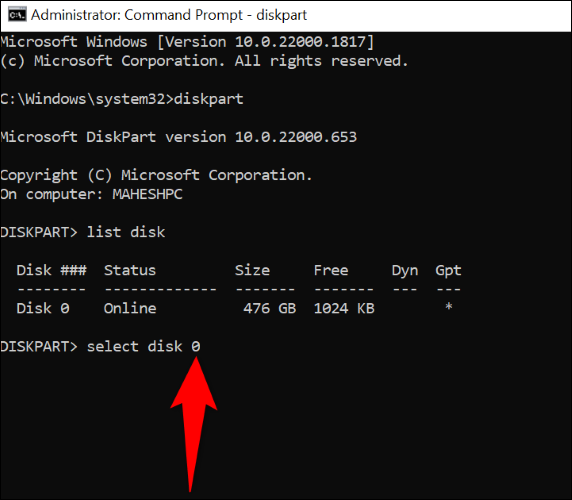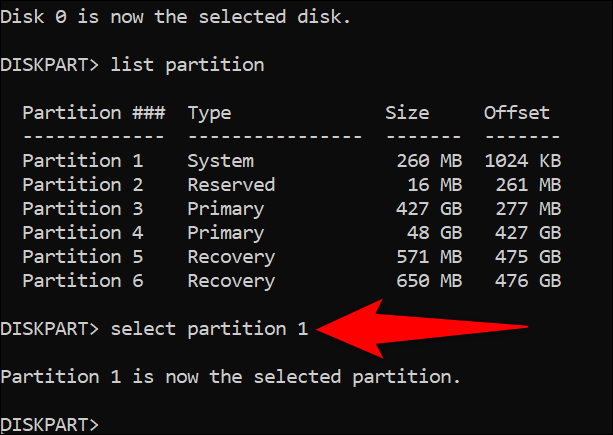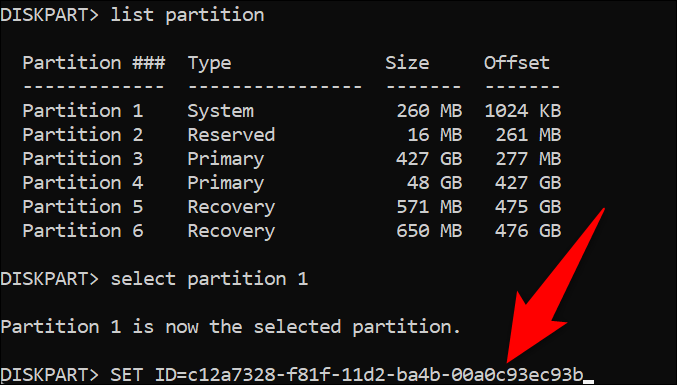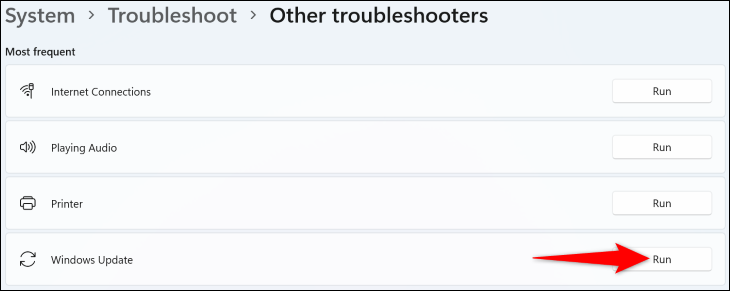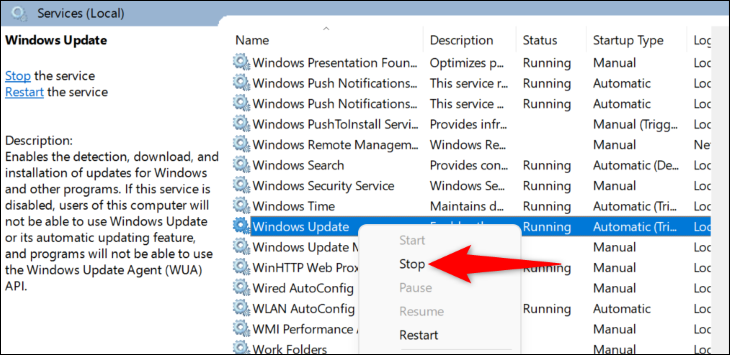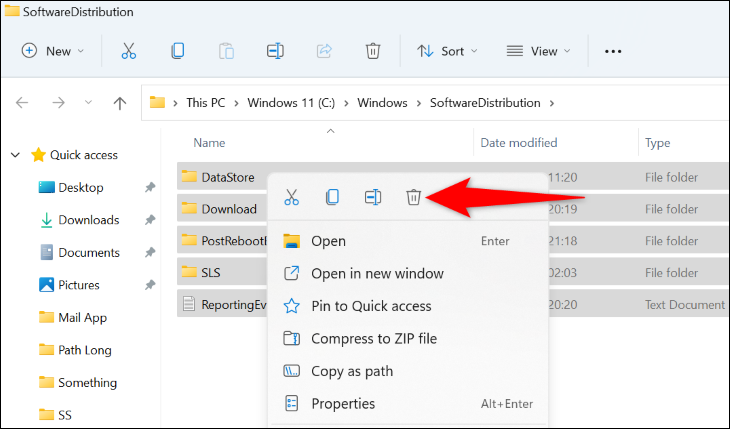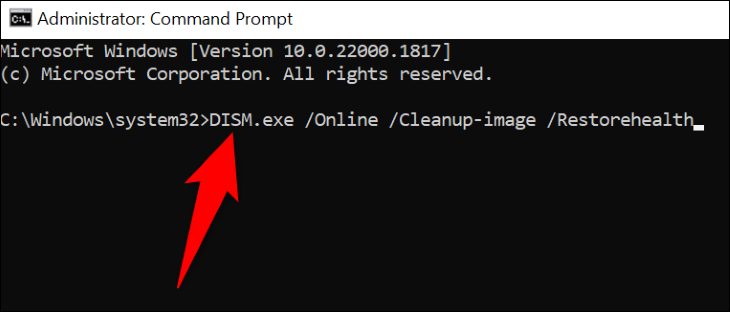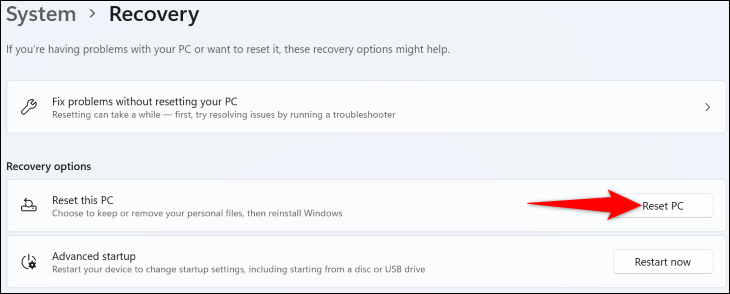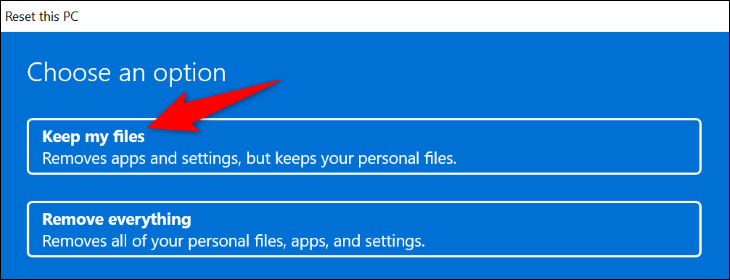Yuav ua li cas kho "Ib yam dab tsi tsis mus raws li kev npaj" yuam kev hauv Windows 11:
Puas yog "ib yam dab tsi tsis tau npaj" yuam kev tiv thaiv koj los ntawm kev txhim kho Windows 11 hloov tshiab? Tsis txhob txhawj - muaj ntau txoj hauv kev los ua haujlwm ntawm qhov teeb meem no kom koj tuaj yeem nruab txhua qhov kev hloov kho tshiab kom tiav. Nov yog li cas.
Vim li cas koj thiaj li tau txais qhov "ib yam dab tsi tsis mus raws li kev npaj" yuam kev?
Qhov laj thawj vim li cas Windows 11 tab tom qhia "Ib Yam Tsis Npaj" cov lus yuam kev, raws li qhia los ntawm cov neeg siv online, feem ntau yog vim qhov kev faib tawm tsis muaj ID siv tau. Qhov no system muab faib ID tej zaum yuav raug hloov los yog erased, ua rau lub Kev hloov tshiab ua tsis tiav rau nruab .
Lwm qhov ua rau muaj xws li Malwarebytes cuam tshuam nrog koj qhov hloov tshiab, tsis txaus qhov chaw dawb ntawm koj lub disk, Windows hloov tshiab cache, cov ntaub ntawv tsis raug hauv koj lub PC, thiab ntau dua.
Yuav daws qhov yuam kev Windows "Ib yam dab tsi tsis mus raws li tau npaj tseg"
Txhawm rau txhim kho qee yam tsis tau npaj ua yuam kev ntawm koj lub Windows 11 PC, sim cov kev daws teeb meem sib txawv hauv qab no, los ntawm sab saum toj mus rau hauv qab. Nws zoo li tias ib lossis ntau qhov ntawm cov kev txhim kho no yuav daws koj qhov teeb meem, tso cai rau koj ua tiav koj qhov kev hloov tshiab.
Kev tshem tawm Malware
Malwarebytes yog daim ntawv thov kev tiv thaiv malware, thiab daim ntawv thov no tuaj yeem cuam tshuam nrog Windows Updates, ua rau lawv tsis ua haujlwm. Hauv qhov no, Tshem tawm daim ntawv thov los ntawm koj lub computer Thiab koj qhov teeb meem yuav daws tau.
Yog vim li cas peb xav kom koj siv qhov kev daws teeb meem no ua ntej yog vim muaj kev cuam tshuam los ntawm Malwarebytes yog qhov ua rau muaj teeb meem loj heev xws li hloov kho tsis tau. Koj tuaj yeem rov nruab lub app tom qab koj qhov teeb meem raug daws, yog li tsis muaj dab tsi poob ntawm no.
Txhawm rau tshem tawm lub app, mus rau Chaw> Apps> Apps & nta. Tom ntej no mus rau "Malwarebytes," nyem rau ntawm peb lub dots thiab xaiv "Uninstall." Tom qab ntawd, ntawm qhov kev tshwm sim uas qhib, xaiv Uninstall.
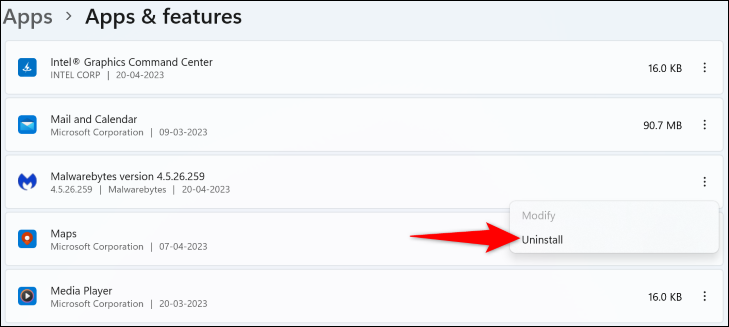
Thaum lub app ploj lawm, sim dua Nruab koj Windows Update . Yog tias nws ua haujlwm, rov nruab Malwarebytes, yog tias nws tsis ua, mus rau kauj ruam tom ntej.
Teem tus ID kom raug rau koj qhov system muab faib
Ib qho laj thawj vim li cas Windows 11 qhia "Ib Yam Tsis Npaj" yuam kev yog vim koj qhov kev faib ID tsis raug. Koj tuaj yeem kho qhov no los ntawm kev rov pib dua tus lej raug rau qhov muab faib.
Thaum koj tuaj yeem siv lwm cov kev daws teeb meem yooj yim hauv qab no, peb xav kom koj sim qhov no ua ntej mus tom ntej, vim tias txoj kev no zoo li tau kho qhov yuam kev saum toj no rau ntau tus neeg siv.
Txhawm rau siv cov kev daws teeb meem, qhib Start menu, tshawb rau Command Prompt, thiab xaiv Khiav raws li tus tswj hwm ” Ntawm Tus Neeg Siv Khoom Tswj Xyuas kom sai, xaiv Yog.
Ntawm qhov hais kom ua, ntaus cov lus txib hauv qab no thiab ntaus Enter. Thawj qhov hais kom ua ntawm no qhib qhov "diskpart" kev siv hluav taws xob thiab cov lus txib thib ob sau tag nrho koj cov disks muaj.
diskpart npe disk
Nrhiav cov disk uas koj tau nruab Windows 11 rau. Nco ntsoov tus lej tso tawm hauv kab "Disk ###" rau daim disk no. Tom ntej no, nkag mus rau cov lus txib nram qab no hloov "0" nrog koj tus lej sau npe.
xaiv disk 0
Tam sim no koj tau xaiv koj lub Windows 11 disk, khiav cov lus txib hauv qab no los saib cov disk partitions.
teev muab faib
Nyob rau hauv daim ntawv teev cov partitions, nrhiav cov muab faib uas nws "Hom" kab hais tias "System." Tom ntej no, khiav cov lus txib nram qab no hloov "1" nrog koj tus lej muab faib.
xaiv muab faib 1
Tam sim no txhawm rau muab tus ID kom raug rau koj qhov kev faib tawm, siv cov lus txib hauv qab no:
SET ID=c12a7328-f81f-11d2-ba4b-00a0c93ec93b
Koj qhov kev faib tawm tam sim no muaj tus lej tseeb. Restart koj lub computer Thiab nruab koj qhov hloov tshiab Windows.
Tso koj qhov chaw disk
Tsis muaj qhov chaw dawb txaus txaus tuaj yeem ua rau Windows 11 tsis tuaj yeem nruab qhov hloov tshiab. Hauv qhov no, Tso koj qhov chaw cia Thiab koj qhov teeb meem yuav daws tau.
Koj tuaj yeem ua qhov no los ntawm kev tshem tawm cov duab tsis xav tau, yeeb yaj kiab, cov ntaub ntawv, thiab lwm yam ntaub ntawv los ntawm koj lub computer. Koj tuaj yeem tshem tawm cov ntawv thov tsis xav tau kom txuag tau Qhov chaw cia . Clear cache rau Windows 11 Kuj tseem yog ib lub tswv yim zoo kom tshem tawm cov ntaub ntawv tsis tsim nyog uas siv qhov chaw cia disk.
Thaum koj tau tso qee qhov chaw disk, rov pib koj qhov hloov tshiab Windows thiab nws yuav tsum tau mus dhau yam tsis muaj teeb meem.
Siv Windows Update troubleshooter
Windows 11 suav nrog Windows Update troubleshooter uas koj tuaj yeem siv thaum koj muaj teeb meem hloov kho koj lub cev. Cov cuab yeej no ua haujlwm ntawm nws tus kheej, uas txhais tau tias nws Nws cia li pom cov teeb meem hloov tshiab ntawm koj lub computer Muab kev kho rau cov teeb meem no.
Txhawm rau siv nws, mus rau Chaw> Qhov System> Teeb meem> Lwm yam cuab yeej daws teeb meem. Tom ntej no, ib sab ntawm "Windows Update," nyem Run.
Ua raws li cov lus qhia ntawm lub vijtsam, thiab qhov teeb meem hloov tshiab yuav raug kho.
Tshem tawm Windows Update cache
Lub Windows hloov tshiab cache tej zaum yuav raug corrupted, ua rau koj hloov tshiab tsis rau nruab. Koj tuaj yeem kho qhov ntawd los ntawm Tshem tag nrho cov ntaub ntawv hloov tshiab cache . Ua li ntawd tsis tshem tawm ib qho ntawm koj tus kheej cov ntaub ntawv lossis cuam tshuam rau lwm yam haujlwm Windows.
Txhawm rau pib, qhib Khiav nrog Windows + R. Ntaus cov hauv qab no thiab ntaus Enter:
services.msc
Hauv Kev Pabcuam, nrhiav qhov kev pabcuam Windows Update, right-click rau nws thiab xaiv Nres. Koj tau tso tseg qhov kev pabcuam "Windows Update" ua ntej tshem tawm cov ntaub ntawv hloov tshiab.
Cia lub qhov rais Services qhib, thiab pib khiav nrog Windows + R. Lub sij hawm no, ntaus cov hauv qab no thiab ntaus Enter:
C: \ Windows \ SoftwareDistribution
Tam sim no koj nyob hauv Windows Update cache folder. Xaiv tag nrho cov ntaub ntawv hauv daim nplaub tshev no los ntawm nias Ctrl + A. Ces, right-click rau cov ntaub ntawv xaiv thiab xaiv Delete (tshuaj ntsuab icon).
Thaum koj rho tawm koj cov ntaub ntawv, rov qab mus rau Qhov Chaw Pabcuam. Ntawm no, right-click ntawm "Windows Update" kev pabcuam thiab xaiv "Start." Koj tuaj yeem rov txhim kho koj qhov Kev Hloov Kho Windows.
Kho cov ntaub ntawv tsis raug Windows
Yog tias Windows tseem qhia qhov "Ib yam dab tsi tsis ua raws li kev npaj" yuam kev, cov ntaub ntawv tseem ceeb ntawm koj lub cev yuav ua tsis ncaj. Kab mob lossis lwm yam teeb meem yuav cuam tshuam cov ntaub ntawv no, ua rau lawv siv tsis tau.
Hauv qhov no, siv SFC (System File Checker) cov cuab yeej tsim rau hauv koj lub computer nrhiav Tag nrho cov ntaub ntawv puas hauv koj lub computer thiab kho lawv . Cov cuab yeej no ua haujlwm ntawm nws tus kheej thiab kho tag nrho cov ntaub ntawv rau koj, yog li koj tsis tas yuav ua ntau.
Txhawm rau khiav nws, qhib Start, tshawb rau Command Prompt, thiab xaiv Run as administrator. Ntawm Tus Neeg Siv Khoom Tswj Xyuas kom sai, xaiv Yog.
Ntawm qhov hais kom ua, ntaus cov lus txib hauv qab no thiab ntaus Enter. Cov lus txib no nug Windows Update kom rub tawm cov ntaub ntawv xav tau los kho cov ntaub ntawv tawg ntawm koj lub cev.
DISM.exe / Hauv internet / Tu-duab / Restorehealth
Thaum cov lus txib saum toj no ua tiav, khiav cov lus txib hauv qab no kom pib scanning thiab kho cov ntaub ntawv tsis raug hauv koj lub cev:
sfc / scannow
Tos thaum Windows kho koj cov ntaub ntawv. Thaum ua tiav, rov pib dua koj lub computer thiab rov ua dua koj lub Windows Hloov Kho tshiab.
Rov pib dua Windows 11
Yog tias tsis muaj dab tsi ua haujlwm, qhov no yog koj qhov chaw kawg Pib dua koj lub computer Windows 11 mus rau lub Hoobkas chaw. Ua li ntawd tshem tawm tag nrho koj cov kev cai configurations, qee qhov uas yuav ua rau qhov teeb meem hloov tshiab, thiab tso cai rau koj teeb tsa ntau yam kev xaiv teeb tsa los ntawm kos.
Thaum koj rov pib dua koj lub PC, koj poob koj cov apps thiab chaw, tab sis koj tsis poob koj cov ntaub ntawv ntiag tug.
Txhawm rau pib, nkag mus rau Chaw> System> Rov Qab. Tom ntej no mus Reset no PC, nyem Reset PC.
Hauv Reset no PC qhov rais, xaiv Khaws kuv cov ntaub ntawv kom koj cov ntaub ntawv tsis raug tshem tawm.
Ua raws Cov lus qhia ntawm lub vijtsam Txhawm rau ua kom tiav rov pib dua koj lub computer. Thaum nws ua tiav, rov pib koj lub Windows Update.
Cov no yog qee txoj hauv kev los kho qhov "Ib yam tsis mus raws li kev npaj" yuam kev thiab ua tiav koj lub Windows 11 PC. Txaus siab rau siv koj lub computer tshiab!